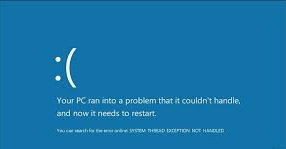Há muitos relatórios sobre o erro de tela azul mtkwl6ex.sys que os usuários estão enfrentando em seus Windows 8, 8.1 e 10. A mensagem de erro informa que a “Exceção de ameaça do sistema não tratada – Falha no mtkwl6ex.sys”. Eles recebem o erro toda vez que inicializam seu sistema.
Na maioria dos casos, o erro ocorre devido a driver desatualizado, corrompido ou incompatível. Software de overclock, drivers desatualizados e overclock particularmente recente podem ser outros fatores responsáveis por esse BSOD no Windows.
Abaixo, são fornecidas várias correções para esse problema que o ajudariam a resolver o problema. Tente cada um um por um em sequência e vá para o próximo até obter a solução. Não se esqueça de reiniciar o sistema depois de concluir todas as etapas de um método para obter o melhor resultado.
Correções para erro de tela azul mtkwl6ex.sys
Correção 1: atualize o driver do dispositivo Wi-Fi MediaTek
Como dito anteriormente, o problema ocorre principalmente devido ao problema com o driver do dispositivo MediaTek Wi-Fi. Pode ser incompatível com a atualização recente do Windows ou está infectado com bug. Você deve atualizá-lo para a versão mais recente que fornece as correções de bugs e melhorias de recursos. Aqui estão os passos necessários:
- Pressione Win + R, digite devmgmt.msc e pressione Enter,
- Dentro do Gerenciador de dispositivos, encontre o driver de dispositivo WI-FI da Media Tek,
- Clique com o botão direito do mouse e selecione a opção Atualizar driver no menu suspenso,
- Após a atualização, reinicie seu PC e verifique se o problema foi resolvido.
Correção 2: desinstale a atualização recente do Windows
A atualização recente do Windows pode causar problemas de compatibilidade. Portanto, se o método anterior não funcionar, você deve instalar a atualização recente do Windows e ver se isso fornece a correção para o erro de tela azul mtkwl6ex.sys:
- Pressione Win+ I para iniciar as Configurações do Windows,
- Clique no Windows Update nele,
- Clique em Exibir histórico de atualizações na página aberta,
- Você pode ver a lista de atualizações anteriores instaladas,
- Para desinstalar uma atualização, clique com o botão direito nela e selecione Desinstalar,
- Siga as instruções na tela para concluir o processo.
Correção 3: Execute o dispositivo de inicialização limpa
Pode haver impedimento devido aos processos em segundo plano. Nesse caso, o melhor a fazer é executar a inicialização limpa. A inicialização de limpeza inicia o dispositivo com um conjunto mínimo de drivers e programas para que você possa descobrir se algum programa em segundo plano está causando o problema. Aqui está como executar a inicialização limpa:
- Pressione Win + R, digite msconfig e pressione Enter,
- Vá para a guia Serviços,
- Selecione Ocultar todos os serviços da Microsoft,
- Clique em Desativar tudo,
- Em seguida, clique em Aplicar e confirme com Ok,
- Reinicie o dispositivo para que as alterações ocorram.
Correção 4: Repare os arquivos do sistema
Pode ser o caso de os arquivos do sistema serem corrompidos devido ao qual você recebe um erro de tela azul mtkwl6ex.sys. Nesse cenário, você terá que reparar os arquivos do sistema para resolver o problema. SFC e DISM são dois utilitários para substituir os arquivos de sistema corrompidos por arquivos íntegros:
- Na caixa de pesquisa, digite cmd e pressione Enter,
- Clique com o botão direito do mouse no prompt de comando e selecione Executar como administrador,
- Dentro dele, digite o comando abaixo e pressione Enter:
sfc / scannow
- Na janela CMD elevada, execute a verificação DISM após a conclusão da verificação SFC:
DISM /Online /Cleanup-Image /RestoreHealth
- Por fim, reinicie o dispositivo e, ao reiniciar o sistema, verifique se o problema foi resolvido.
Correção 5: use a restauração do sistema
Você pode restaurar o sistema para o estado anterior, onde não havia problemas como. Aqui está como você pode usar a função Restauração do Sistema para restaurar seu sistema para o estado de funcionamento anterior:
- Na barra de pesquisa, digite Painel de Controle e abra-o,
- Dentro dele, selecione Sistema e Segurança,
- Abra o sistema e escolha a proteção do sistema,
- Abaixo dele, clique em Restauração do Sistema,
- Agora, siga as instruções na tela para restaurar o sistema para o horário específico em que não houve esse problema encontrado.
Correção 6: Execute a atualização in-loco
se nenhum dos métodos funcionar para você, isso significa que você não pode resolver o problema usando os métodos tradicionais. Nesse caso, você teria que realizar a atualização in-loco. Alternativamente, você pode considerar a reinicialização do dispositivo.
Conclusão
Isso é tudo! Nós fornecemos todas as correções possíveis para o erro de tela azul mtkwl6ex.sys. Espero que esses métodos ajudem você a obter a correção necessária. Se o problema for devido à corrupção de arquivos do sistema ou outros problemas relacionados ao sistema, você poderá obter uma correção automática para o problema usando o PC Repair Tool.
É uma ferramenta profissionalmente testada e altamente recomendada que corrige qualquer tipo de problema relacionado ao Windows. Também é conhecido por sua capacidade de otimização. Portanto, você deve se sentir à vontade para baixá-lo e usá-lo em seu sistema para resolver o problema e obter o máximo desempenho do sistema daqui em diante.